Большое количество интересных шаблонов для сайтов на WordPress представлены на английском языке. Однако, многие разработчики подготавливают темы к последующему переводу, поэтому шаблон можно перевести самостоятельно, используя программу Poedit или один из бесплатных плагинов вордпресс.
При поиске шаблона для сайта на WordPress зайдите в репозиторий https://wordpress.org/themes/ и обратите внимание на темы, которые помечены как translation ready – такие шаблоны подготовлены для перевода на другие языки.
После скачивания темы откройте архивный файл и найдите папку под названием language. Если этой папки нет, скорее всего, шаблон не подходит для перевода. WordPress использует 3 типа файлов для перевода шаблона:
В админ-панели WordPress зайдите в меню «Внешний вид» (1) и выберите страницу редактора (2). Укажите установленную тему для перевода в выпадающем списке и нажмите кнопку «Выбрать» (3). В правой панели появятся все части шаблона, из которых состоит тема оформления. При просмотре в редакторе можно увидеть английские фразы (4), которые должны быть заменены русским переводом.
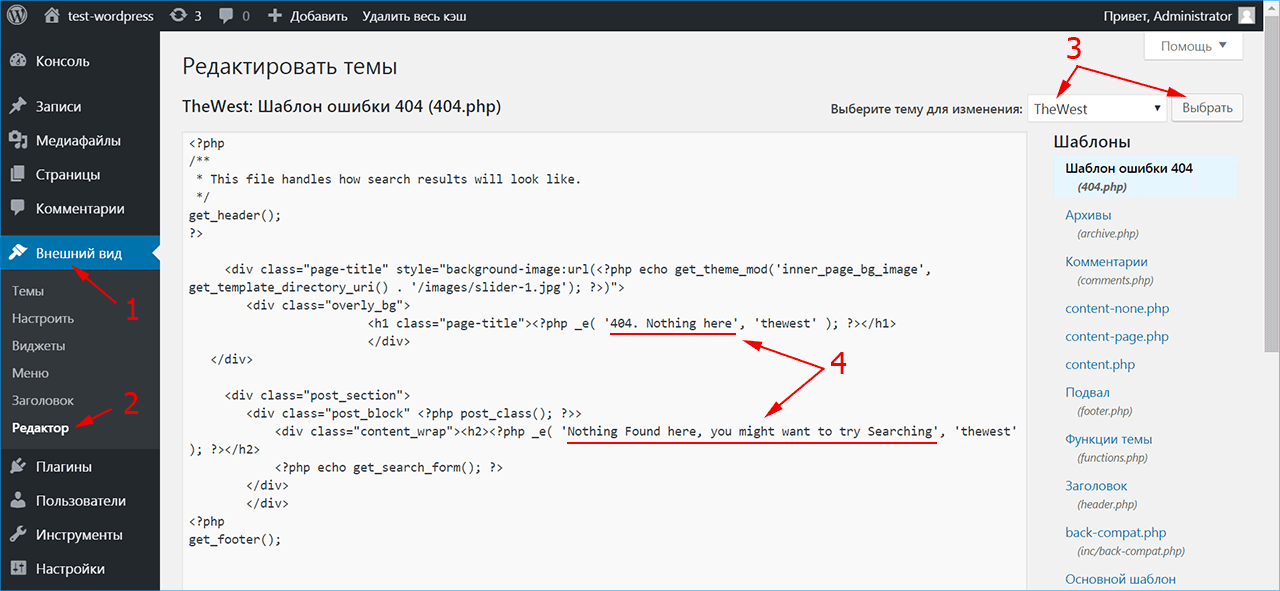
Мы не рекомендуем вручную редактировать шаблона. Минусы такого подхода очевидны:
Самое главное – при ручных правках в коде шаблона при обновлении темы перевод будет утерян, поскольку он записывается прямо в шаблоне, а не хранится в отдельном файле.
Если тема готова к переводу, она снабжается pot- или po-файлом, который удобно использовать в программе Poedit либо специальном плагине для создания перевода.
Использование программы Poedit – это самый популярный способ создать профессиональный перевод с минимальными временными затратами. Скачайте и установите на компьютер программу Poedit. Шаблон, предназначенный для перевода, предварительно распакуйте из архива.
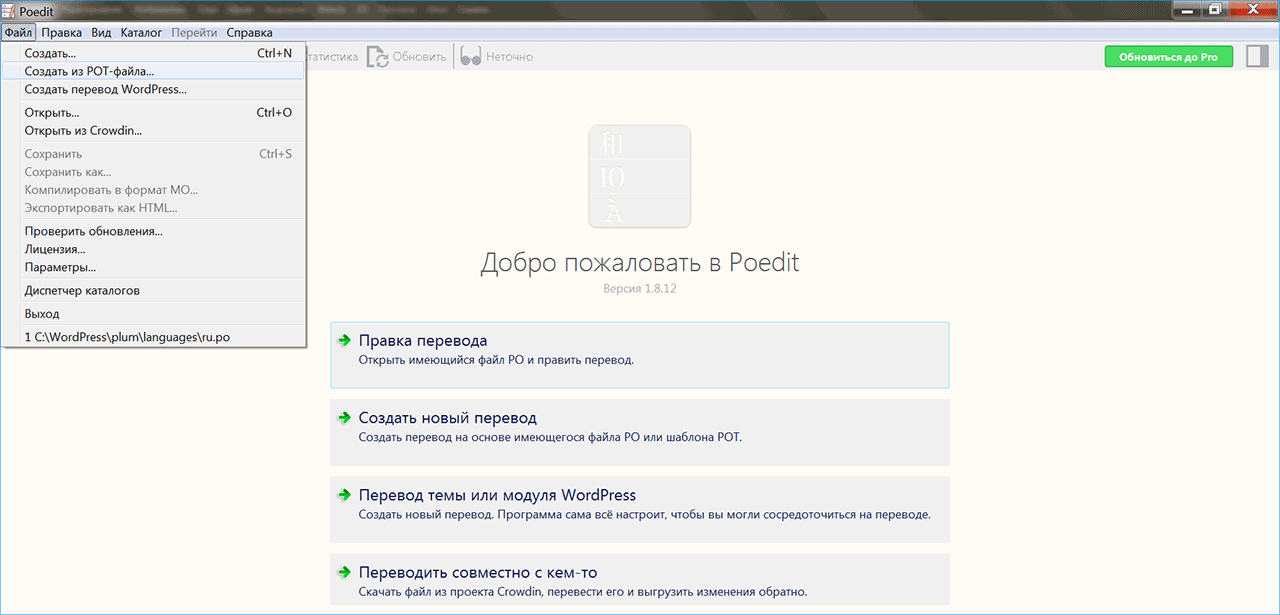
После открытия pot-файла отображаются все фразы, которые требуется перевести (1). При выборе строки она показывается в окне ниже (2), в панели справа предлагается перевод этой фразы (3). Если он подходит, щелкните по нему мышью – перевод заносится в нижнее окно (4) и показывается в колонке справа от переводимой фразы (5). Если вариант перевода не предлагается, в окне для перевода напишите свой текст. После того как перевод закончен, сохраните файл.
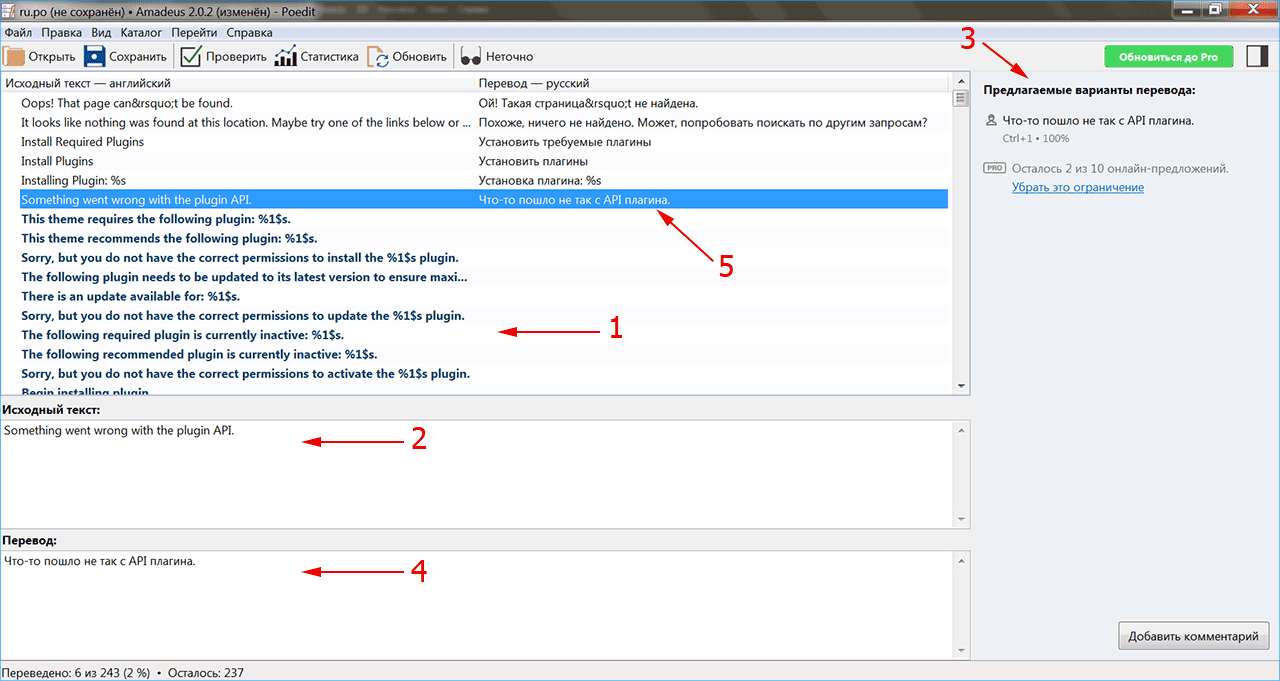
Переведенный шаблон готов к установке на WordPress. В админ-панели добавьте и активируйте тему как обычно. Если шаблон уже активен на английском языке, загрузите через файловый менеджер оба подготовленных файла перевода в папку language. В случае использования русскоязычной версии движка русификация темы произойдет автоматически. Если же у вас установлена англоязычная версия WordPress, отредактируйте строку в файле wp-config.php (находится в корневой папке сайта):
define( 'WPLANG', 'ru_RU' );
В результате тема становится активной на русском языке.
Обратите внимание – в *.pot файле также могут храниться строки администраторской части WordPress темы, поэтому если Вы хотите ускорить процесс – сначала установите шаблон на сайт и переведите только те текстовые элементы, которые видны посетителям.
Простой способ перевода шаблона прямо в админке WordPress – с использованием плагина Loco Translate. При этом не потребуется установка дополнительных программ и закачивание файлов на хостинг. Плагин автоматически генерирует файлы .po и .mo при переводе текста, извлеченного из файла .pot.
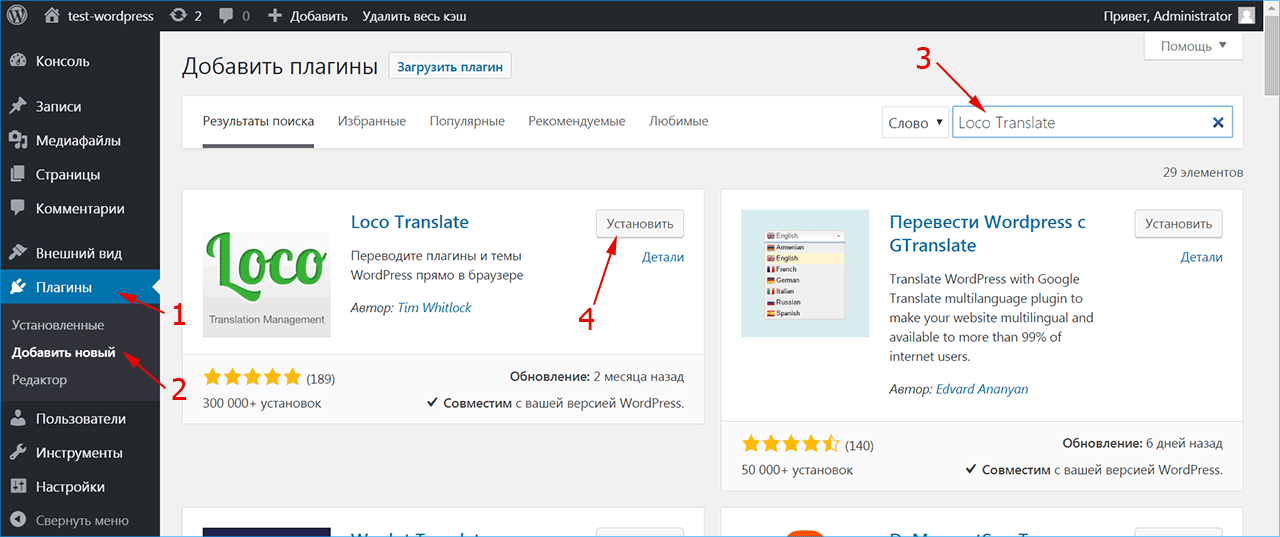
Установите тему, которую вы собираетесь переводить, но не активируйте ее. Перейдите в меню «Настройки -> Общие» и убедитесь, что установленный язык сайта – русский. На этом языке по умолчанию будут показаны страницы сайта.
С помощью файлового менеджера зайдите на сервер в папку wp-content/languages и создайте в ней подпапку loco. Это защитит ваши файлы с переводом от удаления при автоматическом обновлении темы.
После установки плагина в меню админ-панели WordPress появился пункт с его названием. Теперь можно приступить к переводу шаблона.
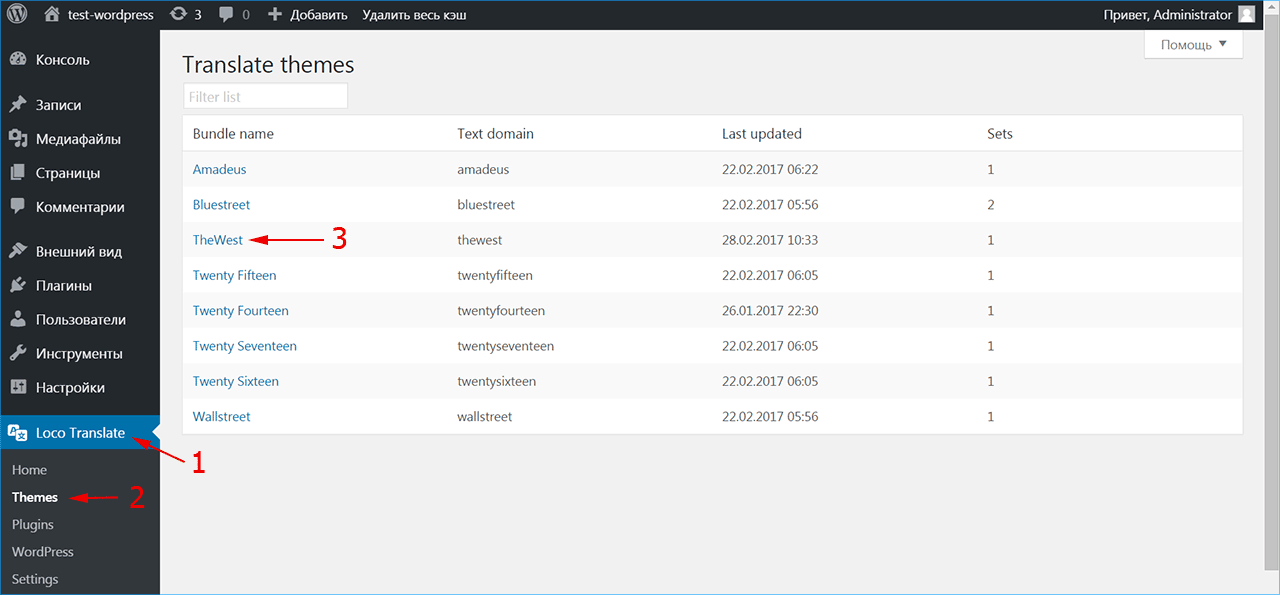
Перейдите в меню Loco Translate (1) и выберите раздел Themes (2). В списке установленных тем выберите ту, что будете русифицировать (3). В открывшемся окне будут перечислены po-файлы с установленными языками. Под названием темы нажмите New language (4), чтобы создать новый po-файл.
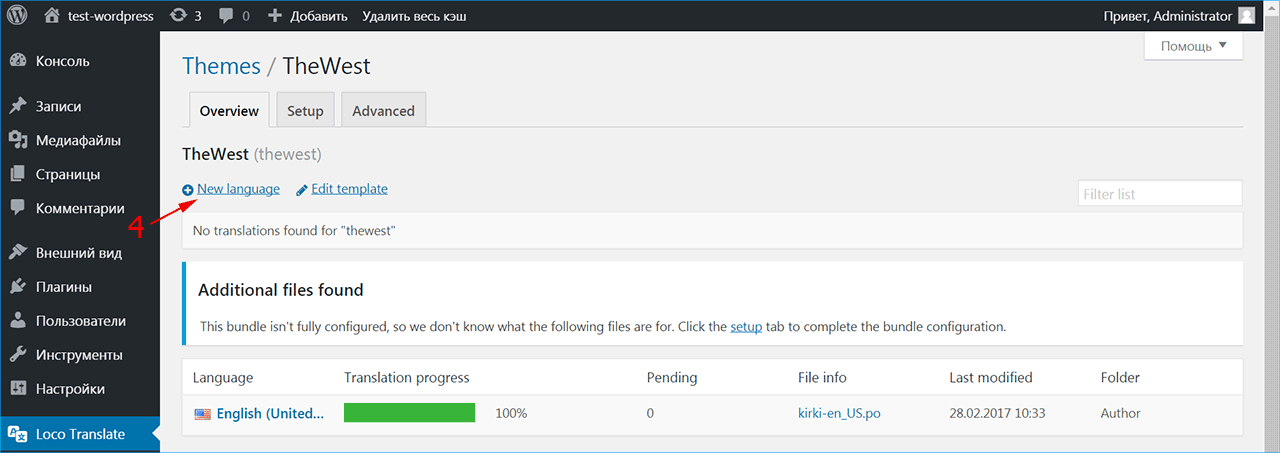
В появившемся поле укажите язык темы WordPress (5) и выберите место хранения файлов перевода (6). Если вы создали подпапку loco, путь к ней будет указан в этом списке. Нажмите Start Translating (7), чтобы открыть редактор перевода.
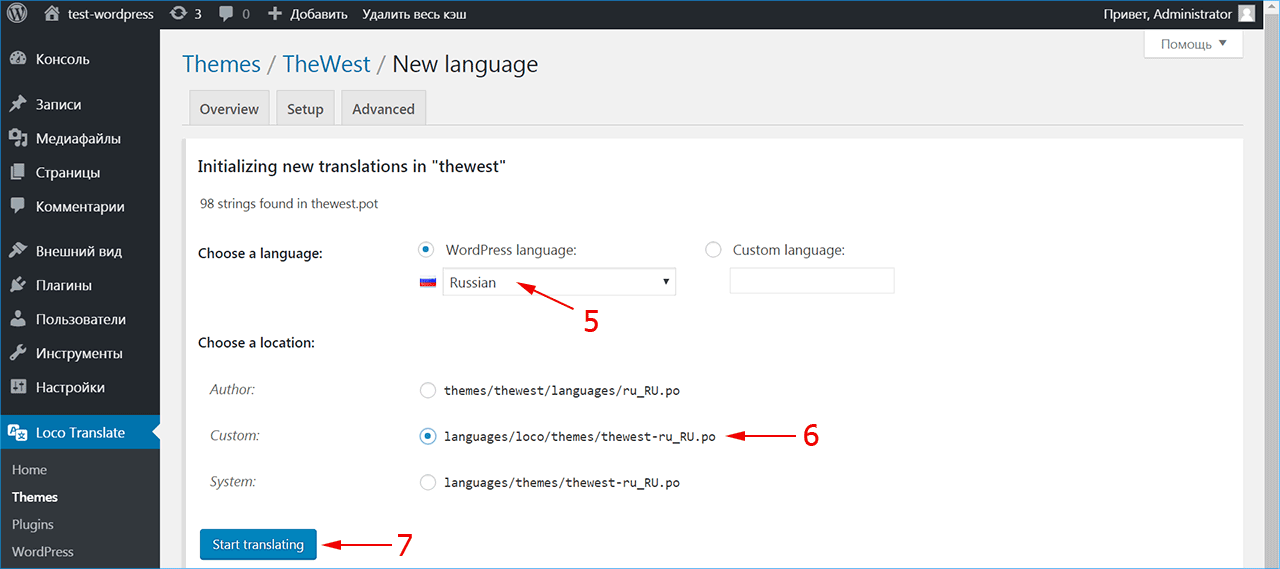
В редакторе показываются все английские фразы, обнаруженные в теме. Непереведенные фразы выделены жирным шрифтом. Щелкните мышью по нужной строке (8), чтобы она отобразилась в отдельном поле (9), введите русский перевод в нижнее окно (10). Перевод автоматически будет отображаться рядом с английской фразой (11). Переведенные строки отмечаются звездочкой. По окончании перевода нажмите кнопку Save (12). Плагин сгенерирует po- и mo-файлы перевода, которые сохраняются в выбранную ранее папку под названием «имя-темы-ru_RU».
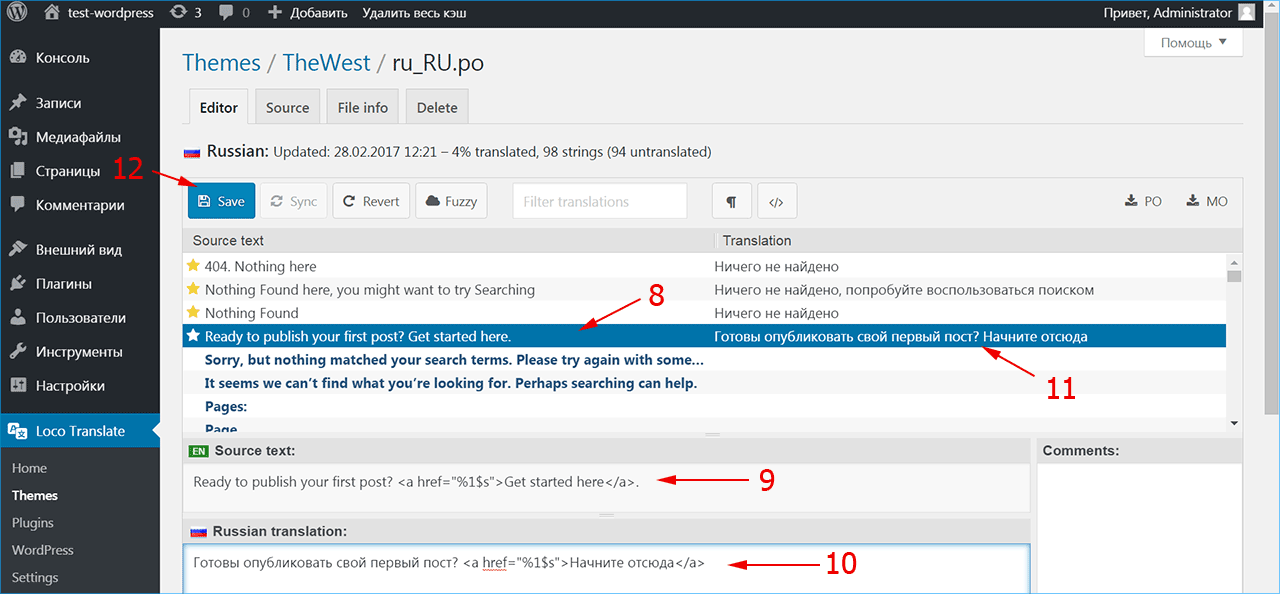
Активируйте тему и проверьте, что в ней отображаются переведенные фразы. Плагин позволяет редактирование файла с переведенным текстом. В случае если шаблон обновился и po-файл больше не соответствует оригинальному pot-файлу, будет выдано предупреждение и на панели редактора появится кнопка синхронизации.
iPipe – надёжный хостинг-провайдер с опытом работы более 15 лет.
Мы предлагаем: